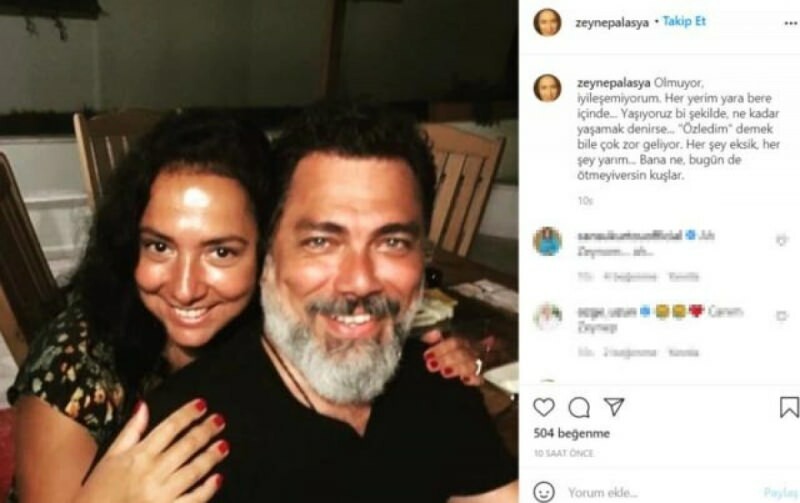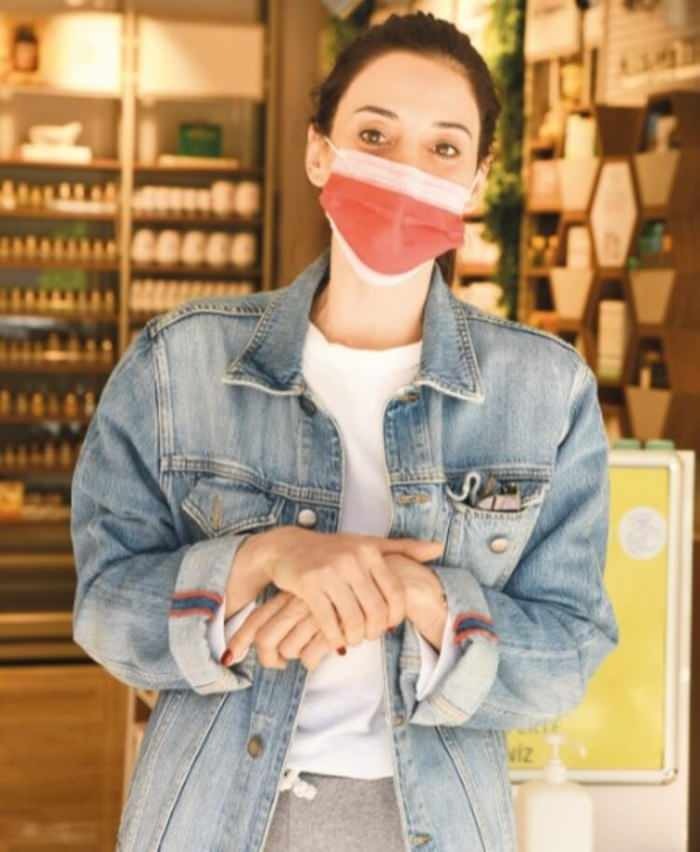So richten Sie eine YouTube-Werbekampagne ein: Social Media Examiner
Youtube Anzeigen Youtube / / September 25, 2020
 Sie fragen sich, wie Sie auf YouTube werben können? Suchen Sie nach einem Leitfaden zum Erstellen einer YouTube-Werbekampagne?
Sie fragen sich, wie Sie auf YouTube werben können? Suchen Sie nach einem Leitfaden zum Erstellen einer YouTube-Werbekampagne?
In diesem Artikel erfahren Sie, wie Sie eine YouTube-Werbekampagne einrichten und optimieren.
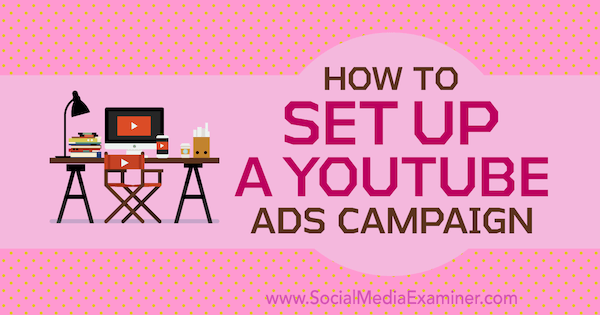
# 1: YouTube-Werbung einrichten
Mit der neu gestalteten Google Ads-Oberfläche ist die Verwaltung von YouTube-Anzeigen jetzt einfacher als je zuvor. Wenn Sie Erfahrung mit Google- oder Facebook-Anzeigen haben, sind Ihnen viele Funktionen für YouTube-Anzeigen bekannt.
Hier sind die Schritte, die Sie ausführen müssen, um YouTube-Anzeigen für Ihr Unternehmen zu schalten.
Verknüpfe Google AdWords mit deinem YouTube-Kanal
Der erste Schritt ist das Verknüpfen Ihrer Google Ads Konto auf deinem YouTube-Kanal.
Um dies zu tun, Melden Sie sich in Ihrem Google Ads-Konto an (oder Mein Kundencenter, wenn Sie eine Agentur sind). Dann klickenWerkzeuge oben auf der Seite und wählenVerbundene Konten aus der Setup-Spalte.
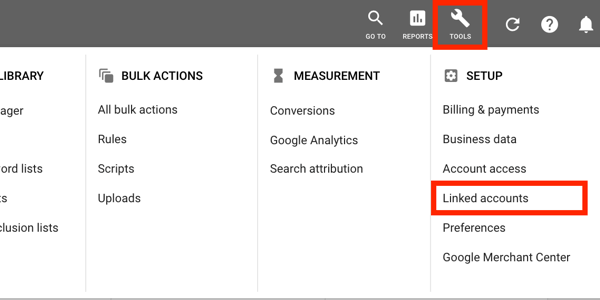
Befolgen Sie die Anweisungen, um Ihre hinzuzufügenYoutube Kanal. Wenn Sie der Kontoinhaber sind, erfolgt die Verknüpfung automatisch. Wenn jemand anderes das Konto besitzt, müssen Sie die E-Mail-Adresse des Eigentümers eingeben und den Zugriff anfordern.
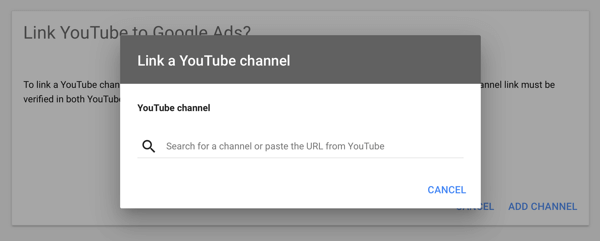
Führen Sie ähnliche Schritte aus, um Ihr Google Analytics-Konto zu verknüpfen. Sie benötigen Zugriff darauf für Kampagnenanalysen und Retargeting.
Laden Sie Ihre Videoanzeige auf YouTube hoch
Um ein Video in einer YouTube-Werbekampagne zu verwenden, musst du es zuerst auf YouTube hochladen. Die Qualität des Videos und Ihre Fähigkeit, die Aufmerksamkeit des Zuschauers sofort zu erregen, sind entscheidend für den Erfolg. Konzentrieren Sie sich darauf, in den ersten 5 Sekunden eine Wirkung zu erzielen.
# 2: Wähle ein Ziel für eine YouTube-Werbekampagne
Der nächste Schritt ist das Erstellen Ihrer Kampagne. Wechseln Sie zu Ihrem Google Ads-Dashboardund auf der Registerkarte Kampagnen Klicken Sie auf die Schaltfläche + und Wählen Sie Neue Kampagne.
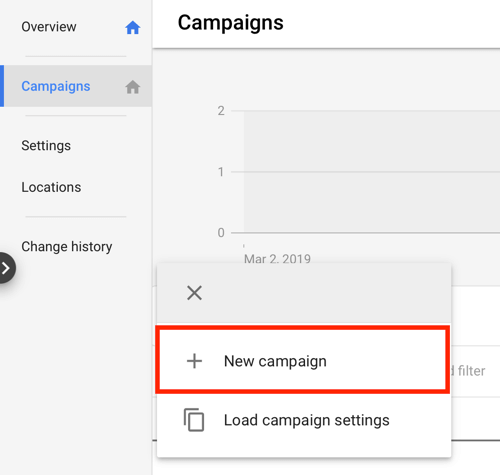
YouTube bietet Optionen zum Erstellen mehrerer Kampagnentypen, die die Art der Anzeigen, die verfügbaren Placements und vieles mehr bestimmen. Wählen Sie abhängig von Ihrem endgültigen Kampagnenziel eine der folgenden Optionen für Ihre YouTube-Videoanzeige:
- Leads und Website-Verkehr sind die besten Optionen, um den Traffic zu steigern und Conversions aus Ihren YouTube-Anzeigen zu generieren.
- Produkt- und Markenüberlegung bietet Möglichkeiten, eine breitere Markenbekanntheit zu generieren und Ihre Produkte einem großen Publikum vorzustellen, einschließlich Influencer.
- Markenbekanntheit und Reichweite wird normalerweise verwendet, um Marken-Buzz zu generieren, und enthält mehr Optionen für Anzeigentypen.
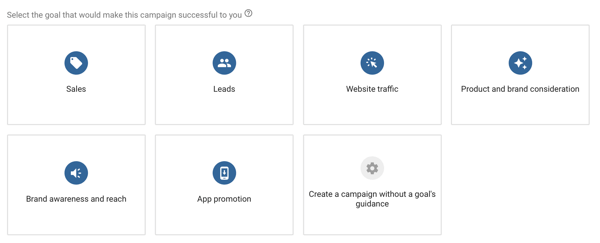
Nachdem Sie ein Kampagnenziel ausgewählt haben, wird eine Liste der verfügbaren Kampagnentypen für dieses Ziel angezeigt. Wählen Sie Video als Kampagnentyp. Wenn Sie fertig sind, Klicken Sie auf Weiter.
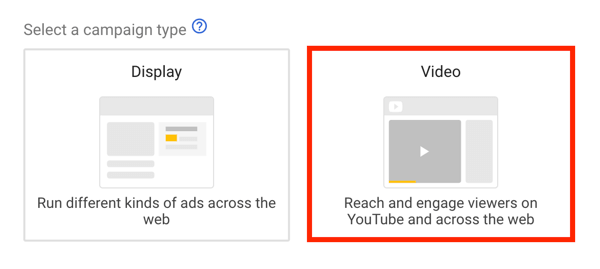
Wenn Sie Conversions verfolgen möchten, müssen Sie das Conversion-Tracking einrichten. Schau dir das an Support-Seite für Google Ads für die Schritte, die Sie befolgen müssen.
# 3: Wähle ein YouTube-Anzeigenformat
Das YouTube-Anzeigenformate Die Verfügbarkeit hängt von Ihrem Kampagnenziel und der Länge der Videoanzeige ab. Hier finden Sie eine Übersicht der am häufigsten verwendeten Formate.
TrueView-Anzeigen
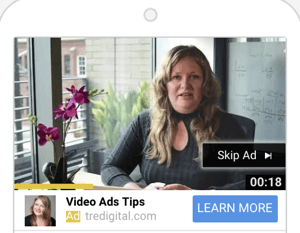
Wahre Sicht Erreichen Sie Anzeigen, die vor, während oder nach dem Video geschaltet werden, und sorgen Sie am besten für eine erste Bekanntheit Ihrer Marke oder Ihres Produkts. Sie verfügen über eine Schaltfläche zum Überspringen, mit der Nutzer die Anzeige nach 5 Sekunden überspringen können.
Während Sie mit Facebook-Anzeigen möglicherweise weniger pro Ansicht bezahlen, beträgt Ihre Kapitalrendite für diesen YouTube-Anzeigentyp höher, weil Sie nur bezahlen, wenn der Benutzer 30 Sekunden des Videos sieht (oder weniger für Videos, die kürzer als 30 sind Sekunden). Da Ihre Überschriftenoption ziemlich begrenzt ist (bis zu 10 Zeichen), sollten Sie Endkarten und Overlay-Aufrufe zu Aktionen (CTAs) hinzufügen.
Ein weiterer versteckter Vorteil von TrueView-Anzeigen ist der kostenlose soziale Beweis. YouTube zählt alle Videoansichten (und zeigt sie öffentlich auf Ihrem YouTube-Kanal an), unabhängig davon, ob die Nutzer die Anzeige übersprungen haben.
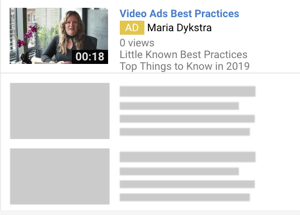
TrueView Discovery-Anzeigen werden auf der YouTube-Suchergebnisseite neben verwandten Videos (und nicht im Stream) oder auf der mobilen YouTube-Startseite angezeigt. Sie werden jedes Mal belastet, wenn Benutzer auf das Miniaturbild klicken, unabhängig davon, wie lange sie das Video ansehen.
Diese Anzeigen eignen sich hervorragend zur Förderung der Produktbetrachtung mit einem direkten CTA. Mit Discovery-Anzeigen können Sie längere Überschriften (bis zu 100 Zeichen) und zwei Zeilen mit Anzeigenbeschreibungen hinzufügen.
Nicht überspringbare In-Stream-Anzeigen
Nicht überspringbare In-Stream-Anzeigen sind nur für einige Kampagnentypen (Reach-Kampagnen) verfügbar und können 6 bis 15 Sekunden lang sein. Wenn Sie versuchen, Videos zu laden, die 16 Sekunden oder länger dauern, wird eine Fehlermeldung angezeigt. (Hinweis: In einigen Artikeln wird angegeben, dass diese Anzeigen 15 bis 20 Sekunden lang sein können, YouTube jedoch höchstens 15 Sekunden.)
Genau wie bei TrueView-Anzeigen werden nicht überspringbare Anzeigen vor, während oder nach dem Videoinhalt geschaltet. Der Vorteil dieser Anzeigen besteht darin, dass den Zuschauern garantiert wird, dass Ihre gesamte Nachricht angezeigt wird. Dies führt zu einer höheren Metrik für die Anzeigenansicht.
Die Kosten für diese Anzeigen sind etwas höher, da Sie für jede Ansicht bezahlen. Dies ist zwar ein beliebter YouTube-Anzeigentyp, der tatsächliche Engagement-Wert kann jedoch niedriger sein. Da Nutzer gezwungen sind, Ihre Anzeige zu sehen, ist ihr Engagement nicht so stark wie das derjenigen, die eine überspringbare Anzeige nach Ablauf von 5 Sekunden sehen.

Denken Sie daran: Achten Sie auf die versteckten Kosten für jeden Anzeigentyp und analysieren Sie den endgültigen Return on Investment.
Stoßstangenanzeigen
Videoanzeigen, die 6 Sekunden oder kürzer sind, können für Stoßstangenanzeigen verwendet werden. Im Gegensatz zu TrueView oder überspringbaren Anzeigen ändern Stoßfängeranzeigen die Anzahl der Aufrufe Ihrer Videos nicht. Nutzer können keine Autoanzeigen überspringen.
Sie zahlen für Stoßfängeranzeigen basierend auf dem CPM (Kosten pro 1.000 Impressionen). Dieses Anzeigenformat eignet sich hervorragend als Teil einer Videoanzeigensequenz, um eine Zielgruppe für eine TrueView-Anzeige aufzuwärmen.
Pro Tipp: Beim Erstellen von Videos für Stoßfänger- und nicht überspringbare Anzeigen wird YouTube beim Hochladen des Videos auf die nächste Minute gerundet. Halten Sie das Rohvideo unter 6 Sekunden, da 6,1 Sekunden Rohmaterial nach dem Hochladen zu einem 7-Sekunden-YouTube-Video werden können.
# 4: Legen Sie ein Budget, einen Zeitplan und eine Gebotsstrategie fest
Nachdem Sie ein Anzeigenformat ausgewählt haben, Geben Sie einen Namen für Ihre Kampagne ein, Legen Sie ein Kampagnenbudget fest, und Wählen Sie Start- und Enddatum.
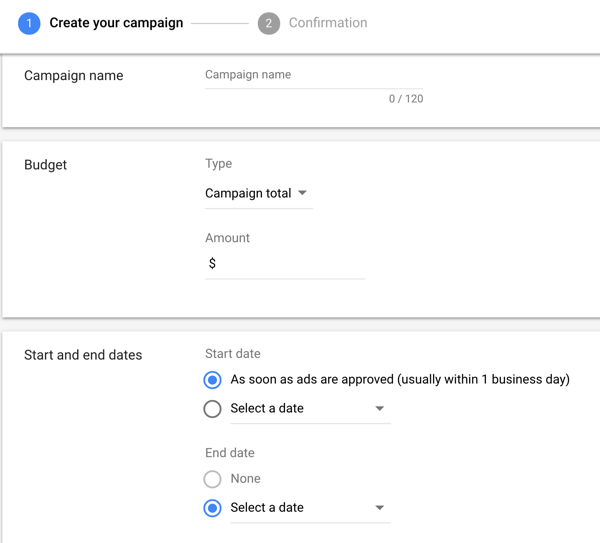
Die Kosten für YouTube-Werbung sind viel niedriger als Sie vielleicht denken. In der Tat können einige Kampagnen nur 0,02 US-Dollar pro Ansicht kosten. Sie müssen jedoch die richtige Gebotsstrategie wählen, da Gebote einen direkten Einfluss auf den Erfolg Ihrer Kampagnen haben.
Es gibt viele verschiedene Arten von Geboten und Strategien. Wählen Sie eine dieser beiden Strategien aus, um die Ergebnisse zu maximieren:
- Maximaler CPV wird mit TrueView-Anzeigen verwendet und teilt YouTube mit, wie viel Sie für jede Ansicht Ihrer Anzeige am meisten bezahlen möchten. Bei Discovery-Anzeigen wird der Höchstbetrag festgelegt, den Sie für das Klicken Ihrer Nutzer auf Ihre Anzeige zahlen möchten. In einigen Fällen kann es den Unterschied machen, ob Ihre Anzeige geschaltet wird oder nicht. Bei Discovery-Anzeigen wird auch die Position Ihrer Anzeige im Vergleich zu anderen Anzeigen bestimmt.
- Ziel-CPV ist der Durchschnitt, den Sie bereit sind, für Ihre Conversions zu zahlen. Sie zahlen möglicherweise etwas mehr oder weniger pro Einzelumwandlung, aber Ihr Tagesdurchschnitt übersteigt Ihren Durchschnittsbetrag nicht.
Bei einigen Kampagnentypen wird möglicherweise auch die Option "Conversions maximieren" angezeigt. Diese Option ähnelt dem automatischen Bieten und gibt Ihnen weniger Kontrolle über Ihre Aktionsergebnisse. Daher kann es zu höheren Kosten kommen.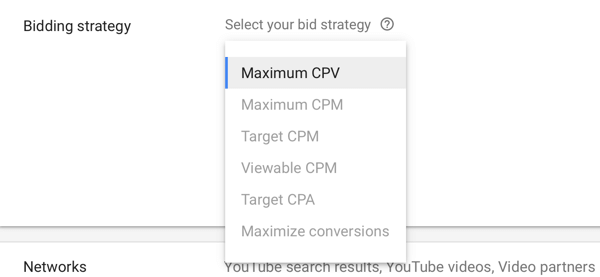
# 5: Kontrolliere, wo deine YouTube-Anzeige geschaltet wird
Als Nächstes sehen Sie drei Optionen zum Verwalten, wo Ihre YouTube-Anzeigen geschaltet werden.
Netzwerke
Wählen Sie aus diesen Netzwerkoptionen, um zu bestimmen, wo Ihre YouTube-Anzeigen geschaltet werden:
- YouTube-Suchergebnisse: Diese Option ist nur verfügbar, wenn Sie Discovery-Anzeigen schalten. Deaktivieren Sie diese Option für alle anderen Arten von Anzeigen.
- Youtube Videos: Dies ist die beste Option für die meisten Ihrer Anzeigen mit dem besten Gleichgewicht zwischen Preis und Qualität.
- Videopartner im Display-Netzwerk: Wählen Sie diese Option, wenn Sie YouTube-Anzeigen auf Partnerseiten außerhalb von YouTube schalten möchten. Dies kann zwar Ihre Kosten senken, aber wahrscheinlich auch die Qualität erheblich verringern.
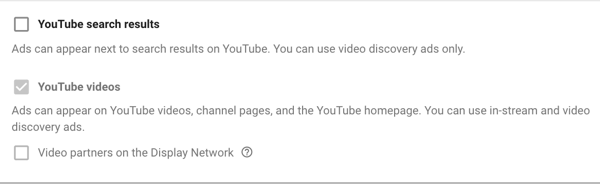
Unter Netzwerke können Sie auch Wählen Sie die Orte und Sprachen aus, auf die Sie abzielen möchten.
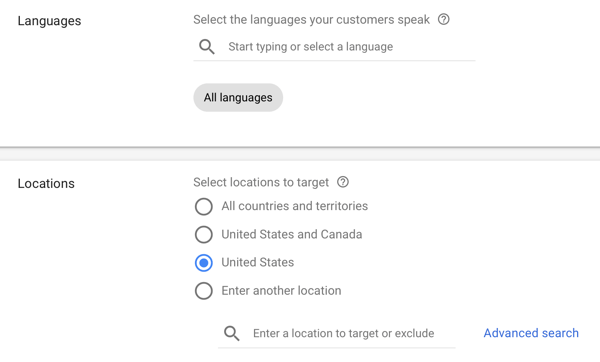
Inventartyp
YouTube bietet Ihnen verschiedene Steuerelemente, um sicherzustellen, dass Ihre Anzeigen neben qualitativ hochwertigen Inhalten geschaltet werden. Durch Steuern der Einstellungen für den Inventartyp können Sie sensible Probleme vermeiden. Hier ein Überblick über Ihre Optionen:
- Erweitertes Inventar: Wenn Sie diese Option auswählen, können Sie Ihr Anzeigepotential maximieren. Ihre Anzeigen werden jedoch möglicherweise auch mit sensiblen Inhalten geschaltet. Vermeiden Sie diese Einstellung, wenn Ihre Anzeigen nicht mit ausgereiftem Content geschaltet werden sollen.
- Standardinventar: Dies ist die von YouTube empfohlene Option, die für die meisten Marken als angemessen erachtet wird. Es kann immer noch Gewalt oder Sprache beinhalten, die für Ihre Marke möglicherweise nicht funktionieren. Vielleicht möchten Sie sich für eine sicherere Wahl entscheiden.
- Begrenzter Lagerbestand: Diese Option ist am besten geeignet, wenn Sie auf Ihr Markenimage und den Inhalt achten möchten, mit dem Sie verbunden sind. In der Regel werden die meisten Arten von vertraulichen Inhalten ausgeschlossen.
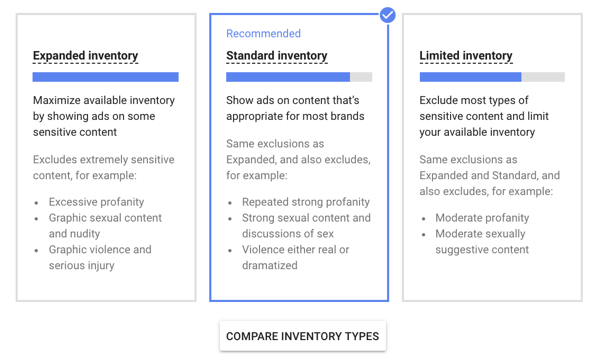
Ausgeschlossener Inhalt
Sie können die Schaltung Ihrer Anzeigen weiter verfeinern, indem Sie bestimmte Arten von Inhalten wie Tragödien und Konflikte, sozial sensible Inhalte und schockierende Nachrichten ausschließen. Auf diese Weise können Sie signalisieren, dass Ihre Anzeigen von diesen Kategorien ausgeschlossen werden sollen.
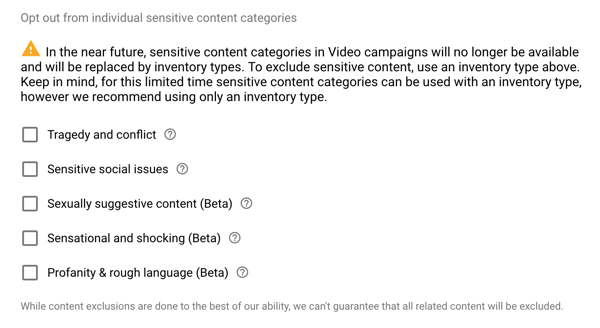
Ausgeschlossene Typen und Etiketten
Mit YouTube kannst du auch Typen oder Beschriftungen ausschließen. Beispielsweise möchten Sie möglicherweise Live-Streaming-Videos deaktivieren, da diese in Echtzeit ablaufen und daher schwer zu kategorisieren sind. Einige dieser Sendungen enthalten möglicherweise schockierende Inhalte und sind für Ihre Marke ungeeignet. Seien Sie vorsichtig, wenn Sie Ihre Ausschlussoptionen in Betracht ziehen.
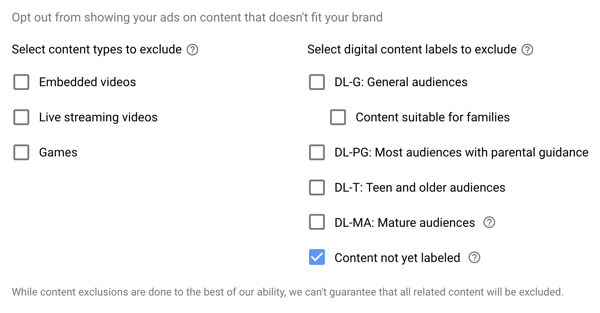
Pro Tipp: Ihre Anzeigenkosten können jedes Mal steigen, wenn Sie einen Filter hinzufügen, z. B. um das Inventar zu begrenzen und Ihre Zielgruppe, Placements, Themen oder Keywords zu verfeinern. Experimentieren Sie weiter, um die richtige Kombination aus Kosten und Ergebnissen zu finden.
Stellen Sie eine Frequenzobergrenze ein
Die Option "Frequenzbegrenzung" finden Sie unter "Zusätzliche Einstellungen" für das Kampagnen-Setup. Eine Frequenzobergrenze ist besonders wichtig, wenn Ihr Publikum klein ist. Im Gegensatz zu Facebook-Anzeigen mit einer Standardeinstellung für die Frequenzobergrenze lässt YouTube diese Option leer. Dies bedeutet, dass Sie das Risiko eingehen, Ihr Publikum auszubrennen.
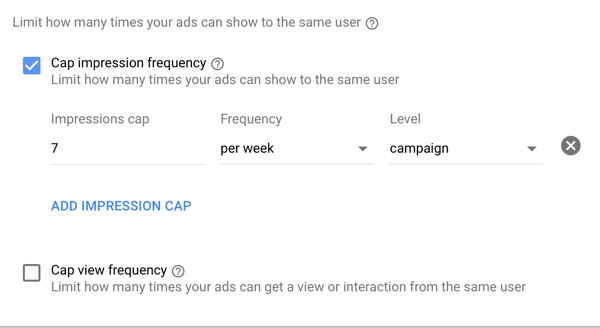
# 6: Definiere die Zielgruppe für deine YouTube-Kampagne
Die Zielgruppenoptionen von YouTube sind recht robust. Zusätzlich werden die Daten von YouTube durch Daten von Google Search und Partnern ergänzt. Diese Kombination macht YouTube-Werbung unglaublich leistungsfähig.
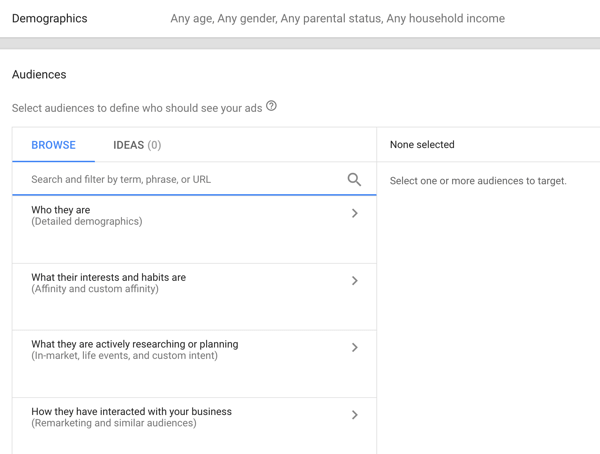
Denken Sie daran, dass jeder Parameter, den Sie Ihrer Kampagne hinzufügen, ein Filter ist. Während Einschränkungen die Qualität der Zielgruppe verbessern, die Sie erreichen können, sind Ihre Kosten pro Ansicht (CPV) umso höher, je mehr Zielgruppenfilter Sie hinzufügen. Wenn Sie gerade erst mit YouTube-Werbung beginnen, Vermeiden Sie die Versuchung, derselben Anzeigengruppe zu viele Filter hinzuzufügen.
Beginnen Sie stattdessen damit, zu verstehen, was Benutzer in jeder Phase der Kaufentscheidung bewegt, und erstellen Sie zielgerichtete Anzeigen für jede Zielgruppengruppe.
Sie haben verschiedene Möglichkeiten, Ihre Zielgruppe zu gruppieren, darunter Demografie, Interesse und Verhaltensorientierung. Nachfolgend finden Sie einfache Erklärungen und Anwendungsfälle für jeden.
Demografisches Targeting
Die demografischen Targeting-Optionen von YouTube sind recht einfach. Du Wählen Sie Alter, Geschlecht, Einkommen und Familienstand Ihrer Zielgruppe aus. Im Gegensatz zu Facebook oder anderen Plattformen müssen sich YouTube-Zuschauer nicht anmelden, um Videos anzuzeigen. Daher kennt YouTube die demografischen Daten nicht registrierter Nutzer nicht. Nicht kategorisierte YouTube-Zuschauer werden der Kategorie Unbekannt hinzugefügt.
Denken Sie bei der Auswahl Ihrer Zielgruppenoptionen an nicht registrierte Benutzer oder Sie verpassen möglicherweise etwa 65% des Inventars. Zur Veranschaulichung, es sei denn Sie nur Wenn Sie Ihre Anzeigen für die Altersgruppe der 18- bis 44-Jährigen schalten möchten, lassen Sie die Kategorie Unbekannt immer aktiviert.
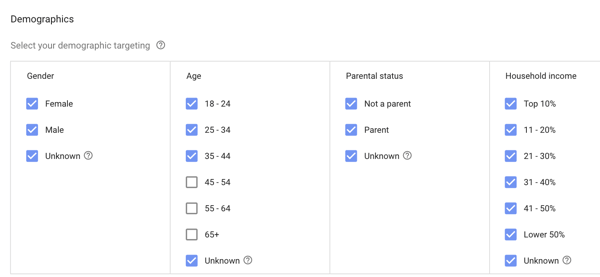
Um Ihr Targeting weiter zu verfeinern, Fügen Sie detaillierte Informationen zum demografischen Targeting hinzu. Um dies zu veranschaulichen, können Sie Ihr Publikum auf verheiratete Hausbesitzer beschränken.
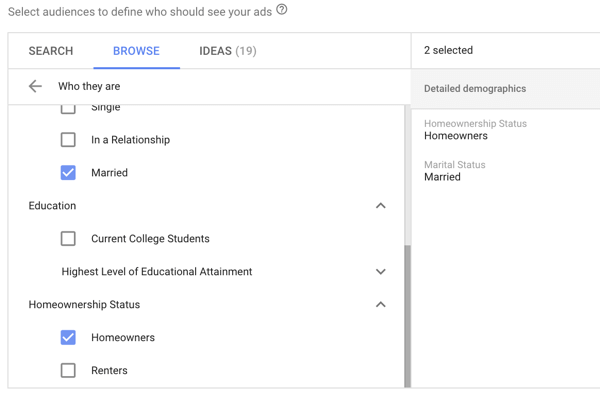
Holen Sie sich YouTube Marketing Training - Online!

Möchten Sie Ihr Engagement und Ihren Umsatz mit YouTube verbessern? Nehmen Sie dann an der größten und besten Versammlung von YouTube-Marketingexperten teil, die ihre bewährten Strategien teilen. Sie erhalten eine schrittweise Live-Anleitung, auf die Sie sich konzentrieren können YouTube-Strategie, Videoerstellung und YouTube-Anzeigen. Werden Sie zum YouTube-Marketing-Helden für Ihr Unternehmen und Ihre Kunden, während Sie Strategien implementieren, die nachgewiesene Ergebnisse erzielen. Dies ist eine Live-Online-Schulungsveranstaltung Ihrer Freunde bei Social Media Examiner.
KLICKEN SIE HIER FÜR DETAILS - VERKAUF ENDET AM 22. SEPTEMBER!Bei Facebook-Anzeigen fungiert jede Targeting-Ebene als ODER-Operator. Bei YouTube-Anzeigen fungieren diese Filter jedoch als UND-Operatoren. Wenn Sie die oben genannten Optionen auswählen, muss der Nutzer zwischen 18 und 44 Jahre alt (oder unbekannt) sein UND ein verheirateter Hausbesitzer sein, um Ihre Anzeigen anzeigen zu können.
Affinitäts- und benutzerdefiniertes Affinitäts-Targeting
Mit Affinity Targeting können Sie die Interessen der Zielgruppe aus den vordefinierten Kategorien von Google auswählen. Dazu gehören Banking & Finance, Beauty & Wellness, Nachrichten, Sport & Fitness, Technologie, Reisen und Andere.
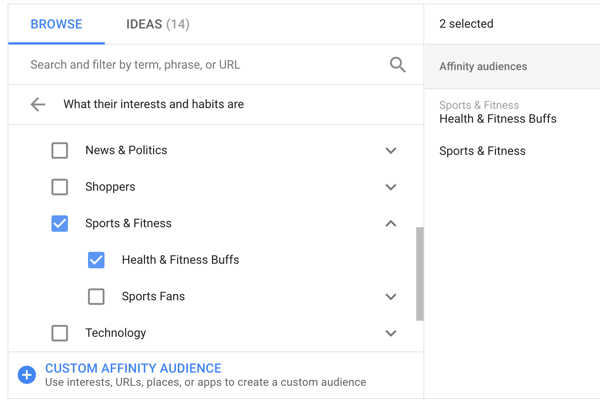
Sie haben auch die Möglichkeit dazu Erstellen Sie Ihre eigene Interessengruppe, genannt benutzerdefinierte Affinität Publikum. Es ähnelt dem Targeting auf Facebook, ist jedoch robuster, da YouTube-Daten durch Daten der Google-Suche ergänzt werden.
Eine benutzerdefinierte Affinitätsgruppe wird aus Nutzern erstellt, die bei Google nach bestimmten Keywords gesucht oder bestimmte URLs, Orte oder Apps besucht haben. Wenn Sie beispielsweise Entrepreneur.com-Besucher in Ihre Affinitätskategorie aufgenommen haben, können Personen, die diese Website besucht haben, Ihre Anzeigen auf YouTube sehen.
Eine Verwendung für ein benutzerdefiniertes Affinitätspublikum besteht darin, Website-Besucher Ihrer größten Konkurrenten anzusprechen. Gerade Fügen Sie der benutzerdefinierten Affinitätsgruppe Konkurrenz-URLs hinzu und Lassen Sie Google ihre Gewohnheiten analysieren. Sie können dann Zeigen Sie Ihre YouTube-Anzeigen Personen, die an ähnlichen Produkten interessiert sind.
So erstellen Sie eine benutzerdefinierte Affinitätsgruppe: Klicken Sie auf die Option Benutzerdefinierte Affinitätsgruppe am Ende Ihrer Publikumsauswahl. Dann Geben Sie die Publikumsdetails ein.
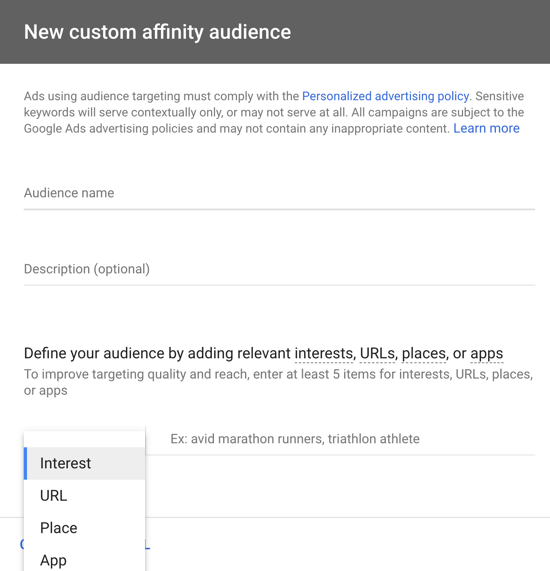
In-Market, Live-Events und Custom Intent Targeting
Der Hauptunterschied zwischen benutzerdefinierten Absichten, In-Market- und Life-Events-Targeting und Affinitäts-Targeting besteht in der Kaufbereitschaft des Benutzers.
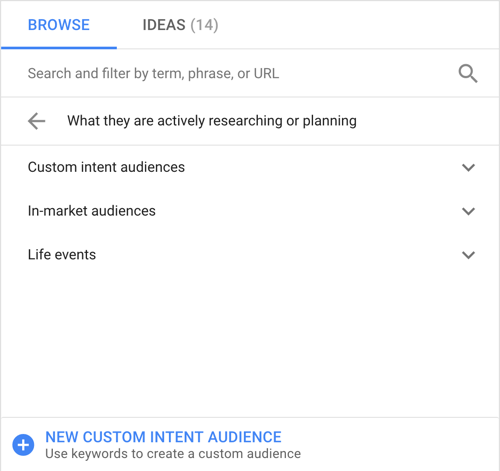
Personen in dieser Kategorie suchen entweder aktiv nach einem bestimmten Produkt (z. B. Hausversicherung - In-Market-Publikum) oder erleben ein bestimmtes Ereignis (Hausrenovierung - Lebensereignisse).
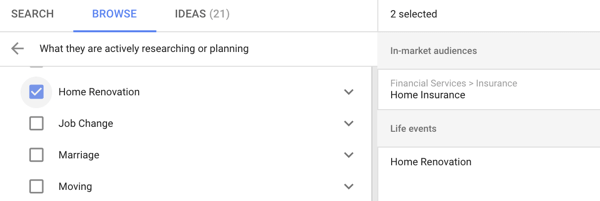
Ähnlich wie bei einer benutzerdefinierten Affinitätsgruppe können Sie dies tun Erstellen Sie eine benutzerdefinierte Absichtsgruppe um Ihr Kundenprofil und die Produkte, nach denen sie möglicherweise suchen, weiter zu definieren.
Um eine benutzerdefinierte Absichtsgruppe zu erstellen, Klicken Sie auf die Option Neue benutzerdefinierte Zielgruppe am unteren Rand des Publikumsbildschirms oder über den Audience Manager.
Im Popup-Fenster Wählen Sie die Top-Keywords aus, die für Ihr Produkt relevant sein können. In der Praxis würde jemand, der bereit ist, eine Facebook-Marketingfirma einzustellen, wahrscheinlich nach „Facebook-Werbeagentur“ suchen.
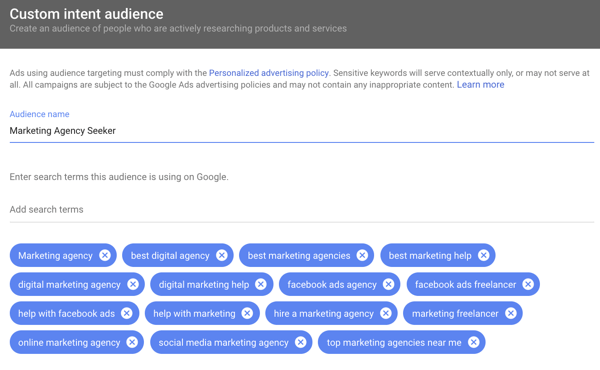
Custom Intent Targeting ist eine der leistungsstärksten Targeting-Optionen, da es Interest Targeting (Affinity) mit In-Market Targeting (Intent) kombiniert. Benutzer in dieser Kategorie zeigen relevantes Interesse und sind bereit zu kaufen, was sie zu einer idealen Zielgruppe für Ihr Produkt oder Ihre Dienstleistung macht.
Remarketing und ähnliche Zielgruppen
Die Targeting-Option für Remarketing und ähnliche Zielgruppen ähnelt dem Facebook-Remarketing für engagierte Benutzer und Lookalikes von engagierten Benutzern. Ergänzt wird es durch mehrere Kategorien, die von Google automatisch generiert werden.
Das kanalübergreifende Retargeting ist außerdem wesentlich effizienter. Auf diese Weise können Sie Besucher von Google-Anzeigen und Facebook-Anzeigen in einer Kategorie zusammenfassen ODER Besucher von YouTube-Kanälen neu ausrichten, die auch Ihre Facebook-Anzeigen angesehen und Ihre Website besucht haben.
Um mit Remarketing zu beginnen, Öffnen Sie den Audience Manager, indem Sie Extras> Audience Manager wählen oben auf der Seite.
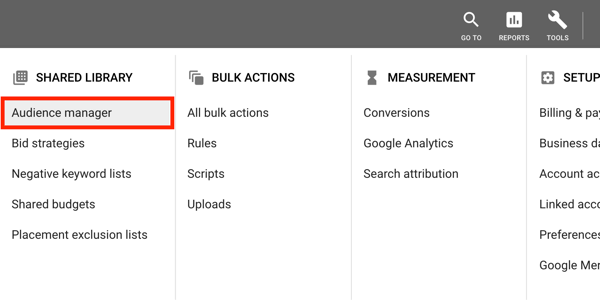
Dann Verbinden Sie Ihre Datenquellen (z. B. Google Analytics).
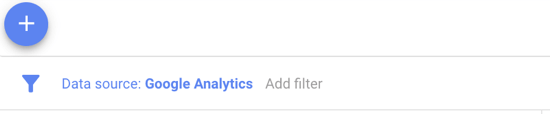
Einige der Zielgruppen-Retargeting- und Lookalike-Kategorien werden automatisch generiert. Andere Kategorien (z. B. YouTube-Nutzer) müssen manuell in Audience Manager erstellt werden.
Zu Erstelle eine Remarketing-Liste für YouTube, Wähle eine bestimmte Aktion aus, die YouTube-Nutzer ausführen (z. B. Abonnieren eines Kanals).
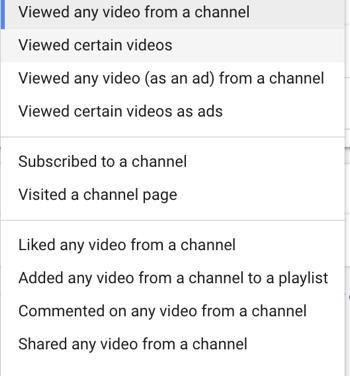
Wenn Sie gerade erst anfangen, sind allgemeinere Kategorien (Videos anzeigen oder Kanalseite besuchen) die besten Optionen. Sobald Sie Ihre Kanalabonnenten und Besucher vergrößert haben, können Sie dies tun Starten Sie das Retargeting von Abonnenten oder Besuchern eines bestimmten Kanals.
Eine andere Option ist zu Binden Sie Ihre Website-Besucher außerdem mit YouTube-Anzeigen ein. Mit der Option Besucher einer Seite, die keine andere Seite besucht hat, können Sie dies tun Erstellen Sie eine Liste mit Personen, die Ihre Hauptangebotsseite besucht, sich jedoch nicht für Ihr Angebot angemeldet haben. Wenn Sie diese benutzerdefinierte Zielgruppe mit einer YouTube-Anzeige ansprechen, die die wichtigsten Einwände der Kunden berücksichtigt, kann dies zum Abschluss des Geschäfts beitragen.
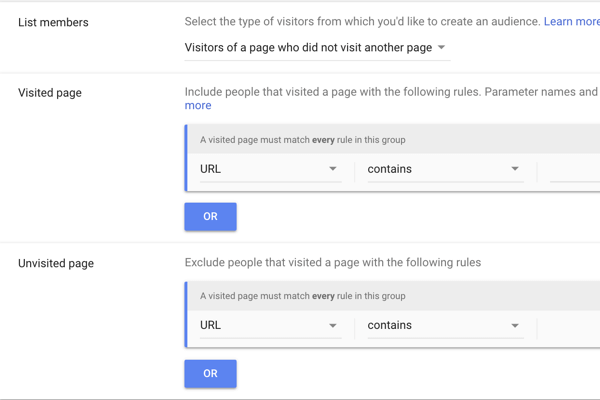
Wenn Sie einen großen Start planen, sind Ihre Ziele möglicherweise auf mehreren Kanälen allgegenwärtig und führen die Benutzer tiefer in Ihren Marketing-Trichter. In diesem Fall können Sie eine benutzerdefinierte Kombinationsgruppe erstellen und YouTube-Anzeigen Nutzern zeigen, die Ihre Website nach dem Anzeigen Ihrer Facebook- und Google Search-Anzeigen ausgecheckt haben.
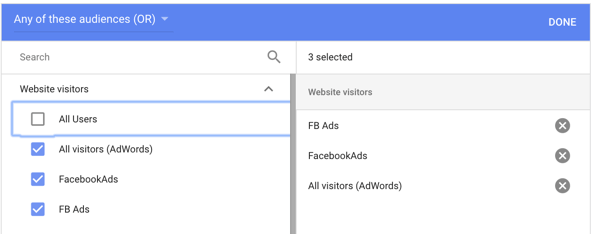
# 7: Optimieren Sie die Sichtbarkeit Ihrer Anzeige mit Keywords, Themen und Placements
Nachdem Sie Ihre Zielgruppe definiert haben, können Sie aus diesen drei Einstellungen auswählen, um Ihre Reichweite einzuschränken.
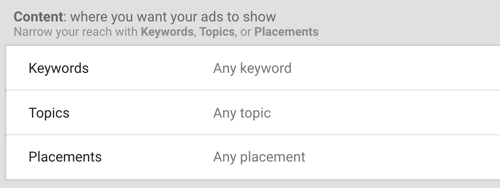
Wählen Sie Relevante Schlüsselwörter
Vergessen Sie alles, was Sie über Schlüsselwörter und Themen wissen. Sie suchen nicht nach den Keywords, nach denen die Nutzer suchen, sondern nach den Keywords, die in den YouTube-Videos angezeigt werden, in denen Ihre Anzeigen geschaltet werden.
YouTube analysiert Keywords aus den Titeln, Tags und Beschreibungen des Videoinhalts, vergleicht sie mit den von Ihnen ausgewählten Keywords und fügt Ihre Anzeigen in den relevantesten Content ein.
Um Keyword-Ideen zu erhaltenGeben Sie Ihre eigene URL, ähnliche URLs oder sogar die Website-Adresse Ihres Konkurrenten in das Feld "Keyword-Ideen abrufen" ein.
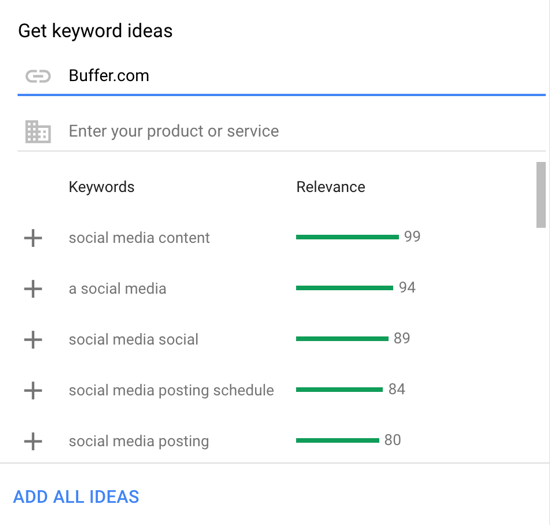
Wählen Sie Relevante Themen
Ein ähnlicher Ansatz funktioniert für Themen. Wenn Sie beispielsweise das Marketing-Thema auswählen, wird Ihre Anzeige in anderen Marketing-Videos geschaltet.
Beachten Sie, dass Themen weniger spezifisch oder flexibel sind als Schlüsselwörter. Verwenden Sie diese für breitere Sensibilisierungskampagnen, die Ihrer Kategorie entsprechen.
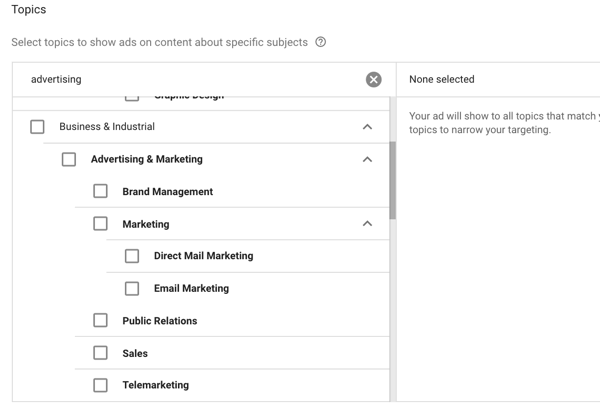
Wählen Sie Placement Targeting
YouTube-Placements sind eines der nicht ausreichend genutzten Juwelen der YouTube-Werbung, mit denen Sie Ihre Videos gezielt ansprechen können.
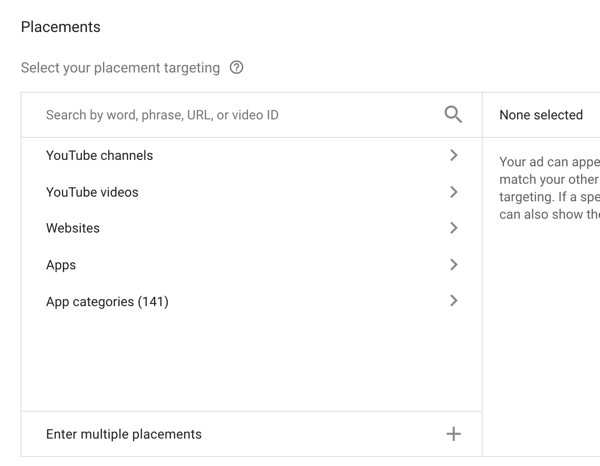
Sie können Wählen Sie den genauen Kanal (oder sogar das genaue Video), auf dem Ihre Anzeigen geschaltet werden sollen.
Angenommen, Sie möchten aufstrebende Unternehmer mit Ihren Produkten oder Dienstleistungen erreichen. Wenn Sie Entreprenuer.com als Kanal unter "Placements" auswählen, können Sie das Publikum erreichen, das nach Ratschlägen in einem frühen Stadium sucht.
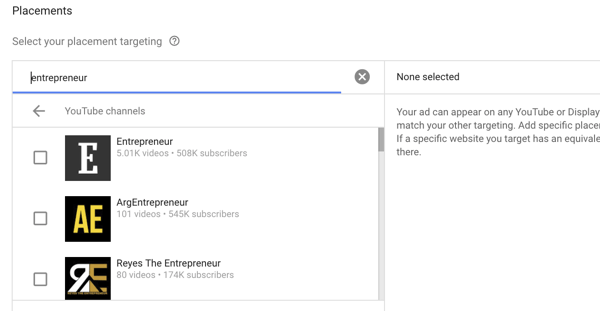
Oder wenn Sie ein Angebot haben, das mit einem Ihrer größten Konkurrenten konkurriert, können Sie dies Erstellen Sie eine Videoanzeige, die Ihren spezifischen Wert hervorhebt und Fügen Sie es in Videos ein, die auf dem YouTube-Kanal Ihres Konkurrenten laufen.
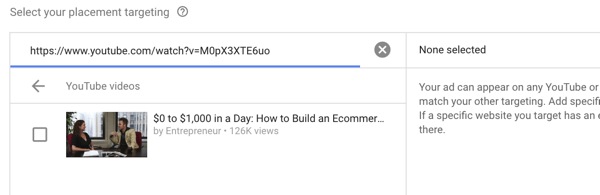
Du kannst sogar Richten Sie ein bestimmtes Video für Ihre Anzeigen aus. Um aufstrebende Unternehmer beim Aufbau eines E-Commerce-Geschäfts zu erreichen, können Sie die besten E-Commerce-Videos auswählen, um Ihre Anzeigen zu schalten. Beachten Sie, dass Ihr CPV umso höher ist, je spezifischer Ihr Targeting ist, da das Inventar begrenzter wird.
Pro Tipp: YouTube lässt dich Verhindern Sie, dass Ihre Konkurrenten Anzeigen auf Ihrem Kanal oder in Ihren Videos schalten. Gehen Sie zu den erweiterten Kanaleinstellungen im Creator Studio und Stellen Sie sicher, dass das Kontrollkästchen Interessenbasierte Anzeigen deaktivieren aktiviert ist. Dies kann zu Problemen führen, wenn Sie Ihren YouTube-Kanal monetarisieren.
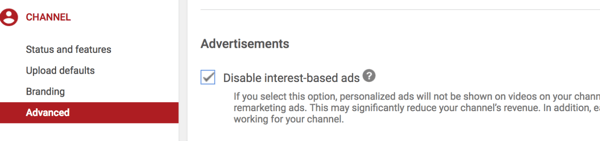
# 8: Legen Sie einen Gebotsbetrag für Ihre Kampagne fest
Wenn Sie als Gebotsstrategie "Maximaler CPV" ausgewählt haben, ist es wichtig, dass Sie Ihr Gebot nicht zu niedrig einstellen, da Ihre Anzeige möglicherweise überhaupt nicht geschaltet wird. Um den maximal zu verwendenden CPV zu berechnen, Analysieren Sie die historischen Datenund durchschnittlicher CPV, der für Ihre Kampagne geschätzt wird.
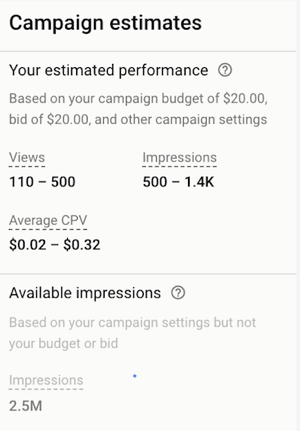
Pro Tipp: Je höher Ihr maximaler CPV ist, desto besser ist Ihre Anzeigenleistung. Damit Ihre Anzeigen zu Beginn der Kampagne höher geschaltet werden, Stellen Sie Ihren maximalen CPV auf das 3- bis 5-fache des Durchschnitts ein. Wenn der durchschnittliche CPV zwischen 0,02 und 0,32 US-Dollar liegt, legen Sie zur Veranschaulichung Ihren maximalen CPM auf mindestens 1,50 US-Dollar fest und passen Sie ihn an, sobald Sie über die tatsächlichen Daten verfügen.
Wenn Sie sich für eine Ziel-CPV-Gebotsstrategie entschieden haben, ist Ihre Leistung umso besser, je höher Ihr Gebot ist. Haben Sie keine Angst, einen überdurchschnittlichen Betrag festzulegen weil Google im Laufe der Zeit optimieren wird.
# 9: Wählen Sie das Video für Ihre YouTube-Anzeige aus
Der letzte Schritt besteht darin, das Video auszuwählen, das Sie als Anzeige verwenden möchten. Entweder Verwenden Sie das Suchfeld, um Ihr Video zu finden oder füge die URL von YouTube ein. Da mehrere Videos auf deinem YouTube-Kanal möglicherweise ähnlich aussehen, gelangen Sie durch Einfügen der genauen URL direkt zum richtigen Video.
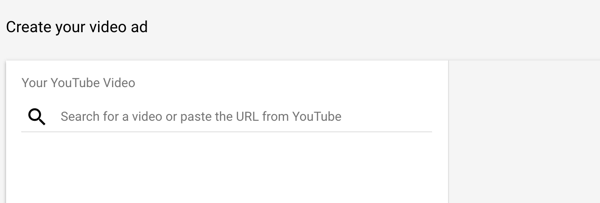
Steigern Sie die Benutzerinteraktion mit Advanced Tactics
YouTube bietet eine Reihe von Funktionen, mit denen Kunden durch die Reise des Käufers geführt und Möglichkeiten für weiteres Engagement geschaffen werden können.
Anzeigensequenzierung
Sie können die Anzeigensequenzierung verwenden, um Teilen Sie Ihre Kampagne in mehrere Schritte auf. Sobald Ihre Sequenz eingerichtet ist, Bestimmen Sie, welche Anzeigen den Nutzern in welcher Reihenfolge geschaltet werden sollen.
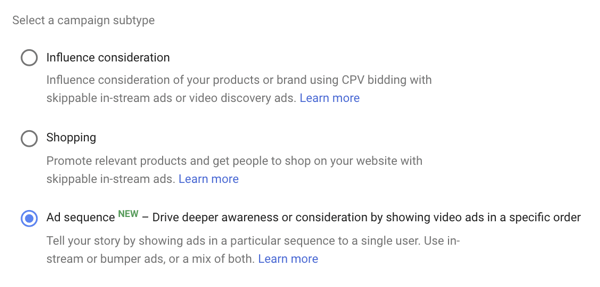
Nachdem der Nutzer die erste Anzeige in deiner Sequenz gesehen hat, liefert YouTube die nächste Anzeige und danach die nächste Anzeige, bis alle Anzeigen geschaltet sind. Beachten Sie, dass Sie innerhalb von 30 Tagen nur eine Sequenz demselben Benutzer anzeigen können.
Während die Gebotsstrategie und das Targeting auf Kampagnenebene festgelegt werden, erhält jede Anzeige in der Sequenz eine eigene Überschrift, einen eigenen CTA und ein eigenes Gebot.
Hier sind zwei Ideen für die Anzeigensequenzierung, die Sie testen können:
- Verwenden Sie eine Bumper-Anzeige als Teaser und folgen Sie ihr mit einer TrueView-In-Stream-Anzeige, die den Hauptinhalt liefert.
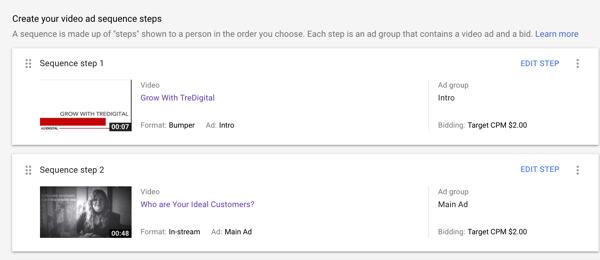
- Erstellen Sie einen dreistufigen Trichter mit TrueView-In-Stream-Anzeigen, um die Nutzer mit jeder Anzeige tiefer in Ihren Trichter zu bringen. Beginnen Sie mit einer Anzeige mit breitem Bekanntheitsgrad, folgen Sie ihr mit einer spezifischeren Anzeige, die Wert liefert, und schließen Sie die Sequenz mit einer direkten CTA-Anzeige.
Karten, erweiterte CTAs und Endbildschirme
Mit YouTube kannst du Engagement- und CTA-Möglichkeiten schaffen. Diese variieren je nach Anzeigentyp und Kampagnenziel. Beziehen Sie sich darauf Google Support-Seite um zu erfahren, welche CTAs Sie für Ihre Anzeigen erstellen können.
Endbildschirme: YouTube generiert automatisch Endbildschirme für verschiedene Anzeigentypen (z. B. Anzeigen für die mobile Installation). Endbildschirme enthalten zusätzliche Informationen über Sie (z. B. den Namen der Anzeige, den Preis und einen Link zum Installieren der App). Der Endbildschirm ist eine weitere Möglichkeit für Benutzer, sich mit Ihrem Unternehmen zu befassen, und kostet Sie nichts extra.
Sie können Fügen Sie den letzten 5 bis 20 Sekunden Ihres Videos einen Endbildschirm hinzu. Sie erhalten zusätzliche Optionen, z. B. die Werbung für Ihren Kanal oder andere Videos auf Ihrem Kanal. Erstellen Sie einen Endbildschirm für Videos, die länger als 25 Sekunden sind.
CTA-Überlagerung: Ein CTA-Overlay ist eine leistungsstarke, aber wenig bekannte Option. Es handelt sich um eine kleine CTA-Box, die über Ihrer Videoanzeige angezeigt wird. Es hat eine Überschrift (bis zu 25 Zeichen) und ein optionales kleines Bild. Sie können sogar Ziel- und Anzeige-URLs verwenden, die sich von den in Ihrer Videoanzeige verwendeten unterscheiden.
So richten Sie ein CTA-Overlay ein: benutze YouTube Creator Studio. Beachten Sie, dass Sie müssen Erstellen Sie zunächst eine Anzeige mit diesem Video.
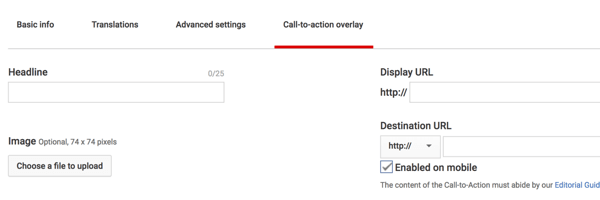
Sie können Google Ads auch verwenden, indem Sie auf das Dropdown-Menü klicken, das im Abschnitt Videobearbeitung in Kampagnen angezeigt wird.
Fazit
YouTube ist eine schnell wachsende Werbeplattform, die bei relativ geringen Kosten großartige Ergebnisse liefern kann. Viele Faktoren spielen eine Rolle für den Erfolg Ihrer Kampagnen. Neben der Erstellung großartiger Anzeigen müssen Sie auch die Best Practices für die Kampagneneinrichtung verstehen und mit verschiedenen Zielgruppen und Kampagnensequenzen experimentieren.
Fangen Sie klein an, lernen Sie aus Ihren Erfahrungen und optimieren Sie Ihre YouTube-Anzeigen für die Zukunft.
Was denkst du? Haben Sie YouTube-Anzeigen für Ihr Unternehmen verwendet? Welche Arten von Anzeigen und Kampagnen haben Sie ausprobiert? Haben Sie Tipps zum Hinzufügen? Bitte teilen Sie Ihre Gedanken in den Kommentaren unten.
Weitere Artikel zum YouTube-Marketing:
- Entdecken Sie ein siebenstufiges Framework, um verkaufte YouTube-Anzeigen zu erstellen.
- Erfahren Sie, wie Sie Ihren YouTube-Live-Stream für mehr Belichtung optimieren können.
- Erfahren Sie, wie Sie Geschichten auf YouTube einrichten und bereitstellen.